こんにちは😆
LINEモバイルの申込が終わりSIMカードがクロネコの宅急便コンパクトで届きました❗

中には納品書とSIMカードの入った袋🎵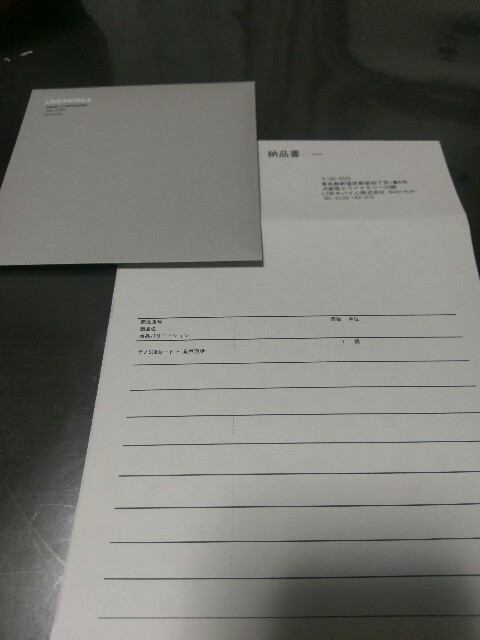
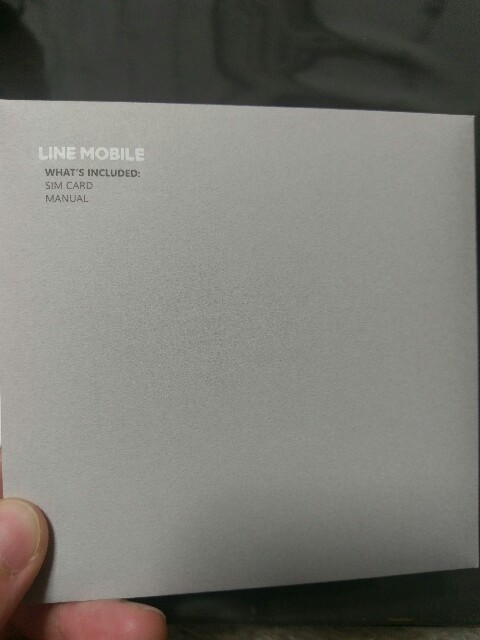
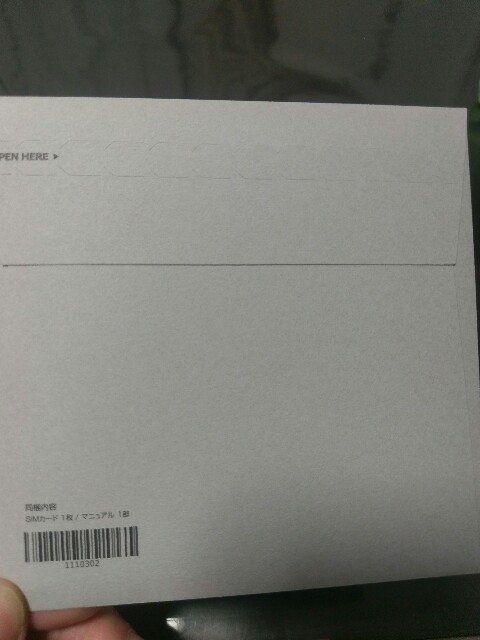
左:SIMカードが中に入ってます!
右:マニュアル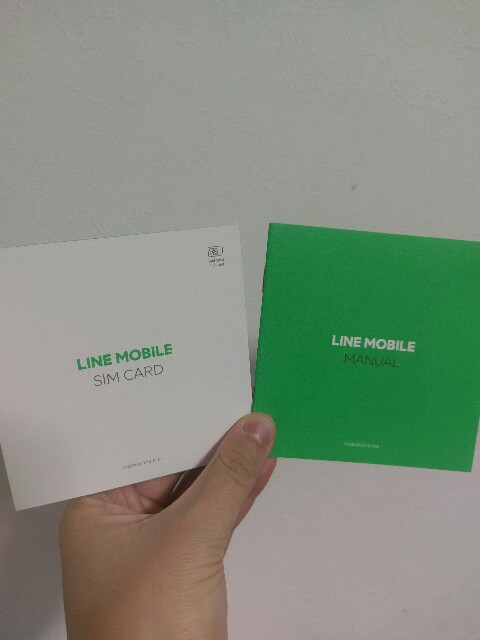
まずはSIMカード
中を開くとこんな感じ。外身は白だったのに開いたら緑。SIMカードが白。早速、切り離します。

切り離したら
↓こいつを使ってSIMカードの挿入口を開きます。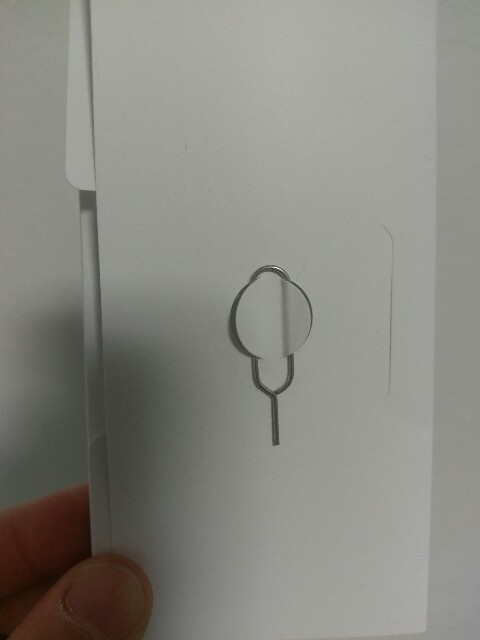

ちょっと強めに押し込みます。
で、開いたら↓こいつを引きずり出してSIMカードを入れます。
白い面が上ですね!
閉じたらSIMカード挿入はこれでOK👍

次にLINEモバイルのマニュアルを見ながら進めていきます!
マニュアルを、開くとこんな感じです🎵
(目次)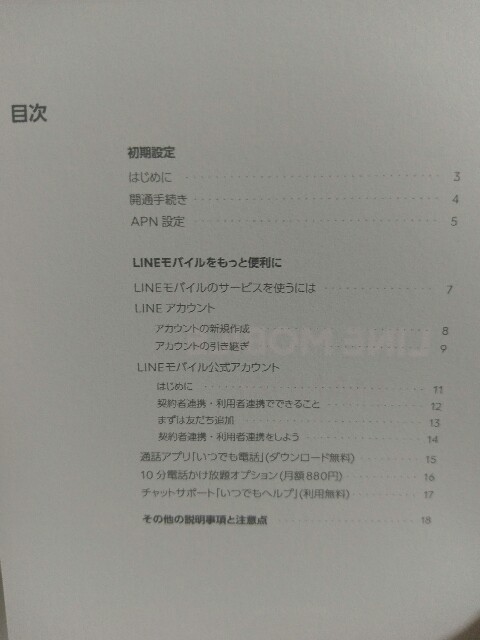
(はじめに)
今回はMNPではないので、「開通作業」はいらないですね😃その代わりに「APN設定」というのが必要になるようです。

(APN設定)
AndroidかiPhone端末(iOS)かで設定方法が違います。
Wi-FI接続などインターネットに繋がる状態にして、右側にあるQRコードを読み込むかURLから「APN構成プロファイル」をダウンロードして設定します。
となってます・・・。
iPhoneSEってQRコード読める標準機能なくないか❓😰
ということで、直接かいてあるURLを検索かけてダウンロードページへ飛びます。
・Safariアプリをタップ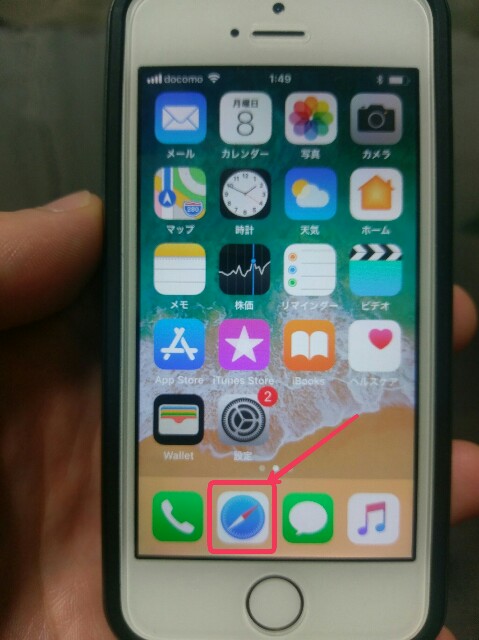
・↓ここに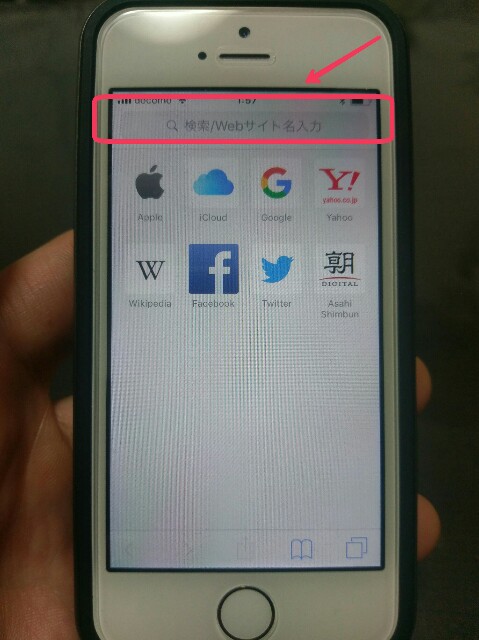
・↓のURLを直接入力する。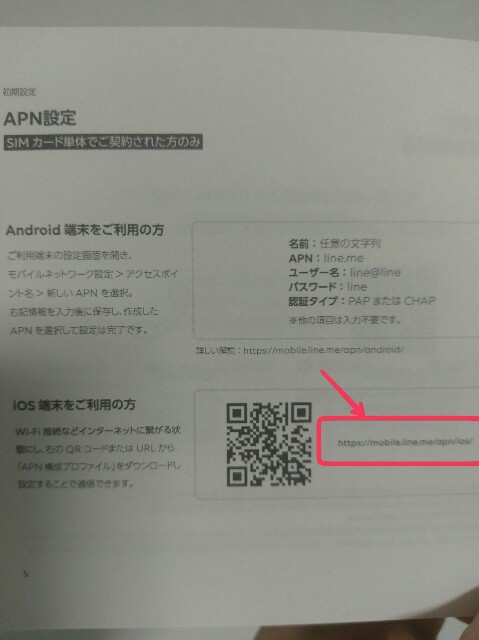
※ちなみにこの時点でiPhoneの初期設定を完了させてますのでネットワークはWi-FI 接続済みです。その設定時の話しは別に書いてますので、合わせてご参照下さい。
LINEモバイルのサポートページにきました。
ページスクロールで下へ。
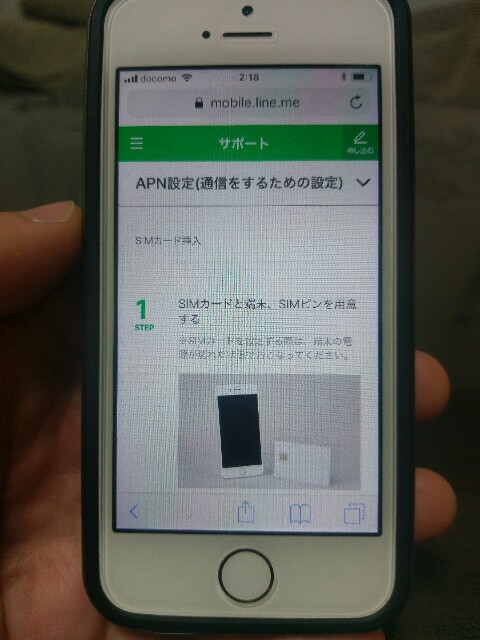
ダウンロード用のURLへ飛べとの指示。じゃあマニュアルに記載してあるURL自体も直接ダウンロードページで良くないか😓と思いつつ・・・。URLをタップします。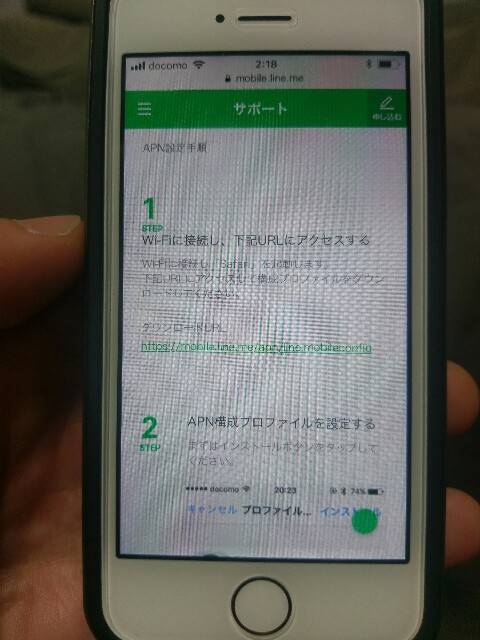
「このWebサイトは“設定”を開いて構成プロファイルを表示しようとしています。許可しますか?」と出ますので「許可」をタップします。
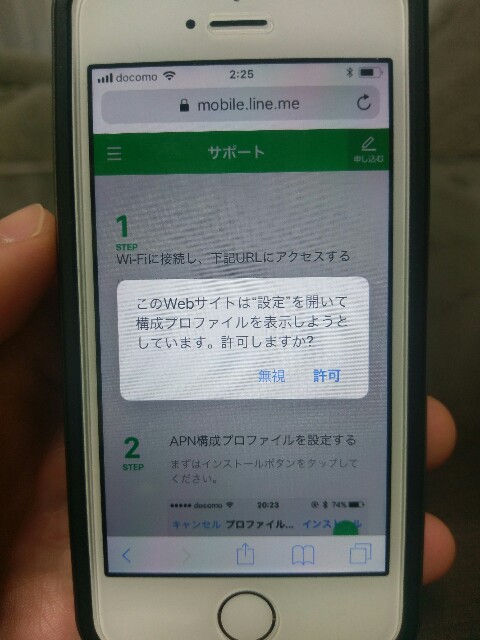
右上の「インストール」をタップ。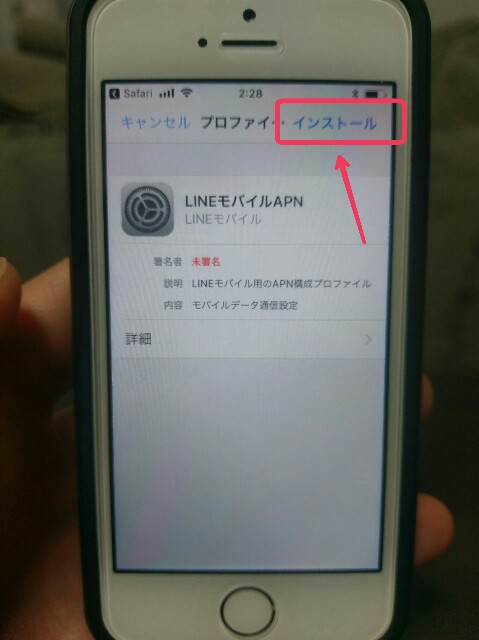
パスコードを入力させられた後で更に警告が出ますが問題ないのでインストールをタップ。
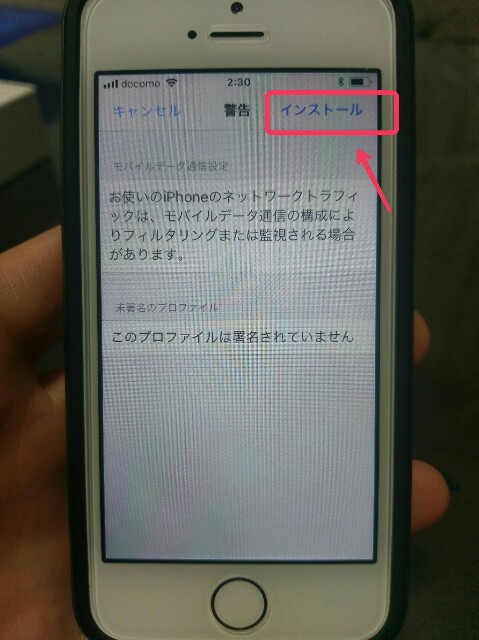
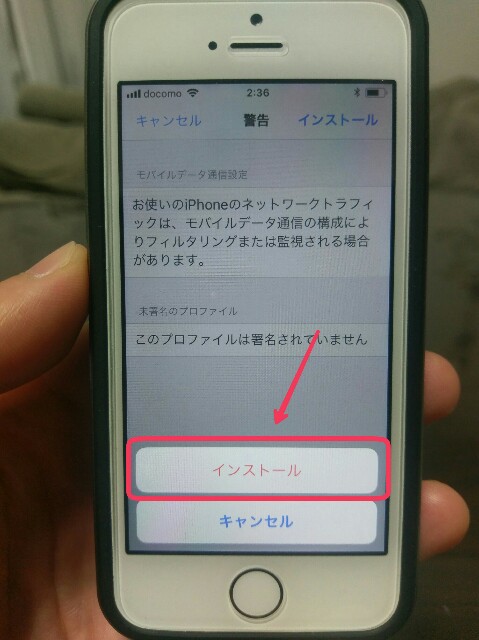
インストール完了後、右上の「完了」をタップすれば設定完了です。
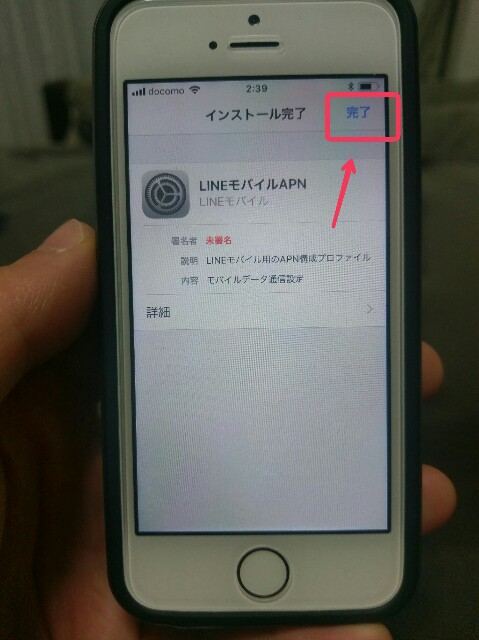
もし上手くいかない場合は再起動してみてください。
以上でLINEモバイルの設定は完了です🎵
思った以上に簡単でした😃
それでは快適なLINEモバイル生活スタートしていきましょ~📱✨
読んでいただきありがとうございました~❗😆